在数字化办公日益普及的今天,PDF凭借出色的稳定性和兼容性成为了文档传输和阅读的首选,PPT则以其直观生动的展示效果在商务演讲、会议报告等领域大放异彩。
然而,为了方便在演讲或报告中更好地展示内容,经常需要将PDF文件快速转换为PPT格式,那具体如何操作呢?接下来介绍8种方法,有需要的请接着往下看~
WPS Office(PC)传送门:https://www.wps.cn/
本人日常高频使用的办公软件,可兼容多种文件格式,并且具备出色的PDF转换功能,可一键将其转换成Word、Excel、PPT、图片等,方便编辑和共享。
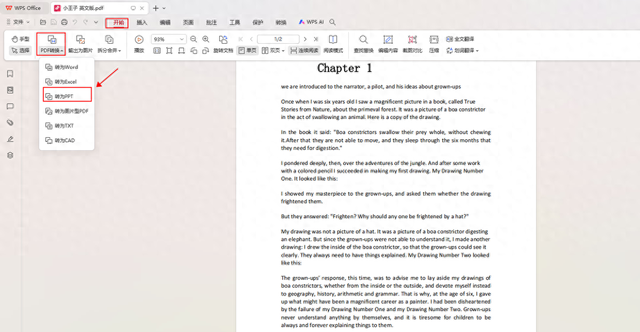
右击文件后选择打开方式为WPS,接着依次点击“开始”—“PDF转换”—“转为PPT”,可选择继续添加文件,支持调整输出范围和转换模式,成功即可查看。
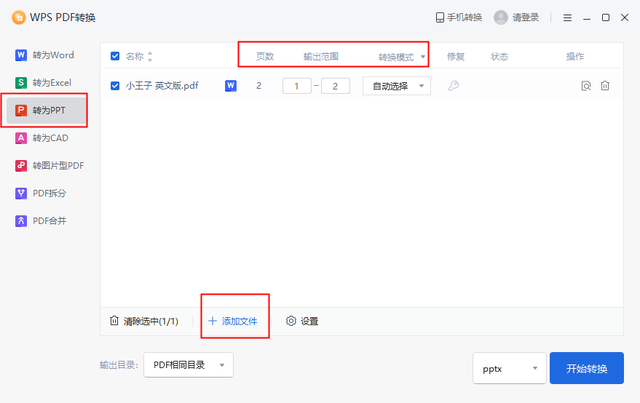 迅捷PDF转换器(PC)
迅捷PDF转换器(PC)传送门:https://www.xunjiepdf.com/converter
一款专业的PDF转换软件,可做到一键批量转换多种文件格式并精准还原文档,还集合文字识别、AI解读文档等功能,一站式满足需求,提高办公效率。
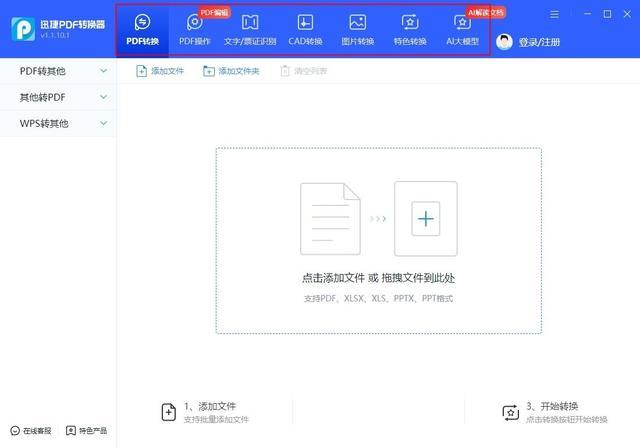
先点击“PDF转换”,接着在“PDF转其他”一栏下选择【文件转PPT】进行文件导入,支持多种格式和批量添加,上传后会直接显示名称、页数和原始大小。
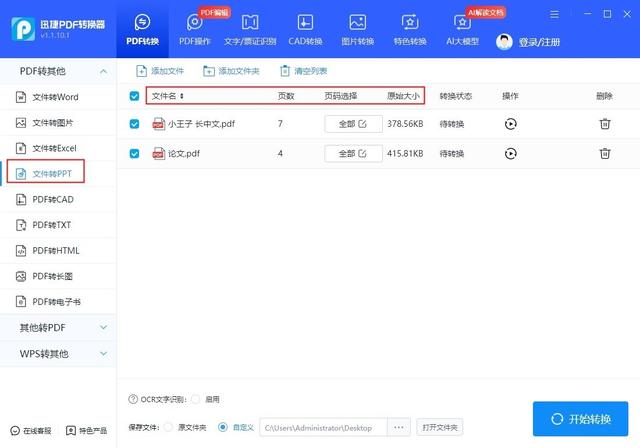
可针对单个文件的指定页码进行转换处理,在“页码选择”下直接勾选或填写页码即可,也能选择是否启用OCR文字识别,确定好后点击“开始转换”。
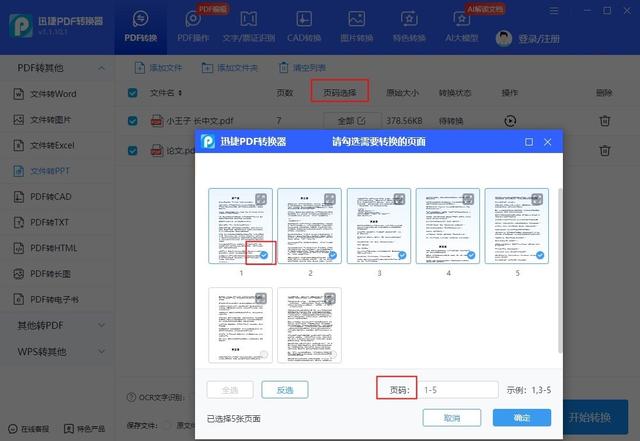
转换成功率很高,所转即所得,转换后的文件支持预览、查看、删除等操作,还支持本地离线转换文档,保障信息安全,效果值得夸赞!
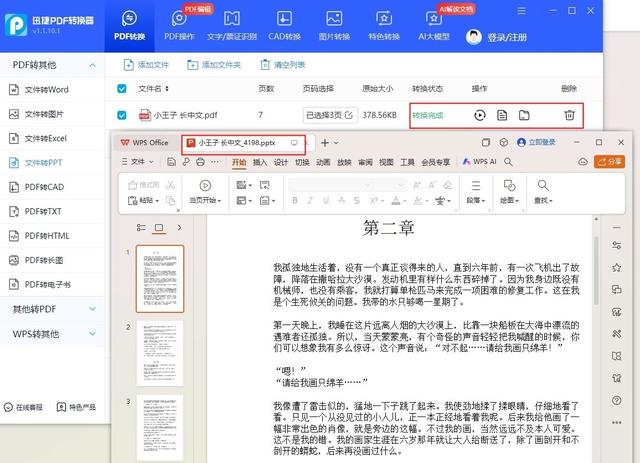 嗨动PDF编辑器(PC)
嗨动PDF编辑器(PC)传送门:https://www.xunjiepdf.com/haidongpdf
一款主打编辑和阅读的PDF软件,此外还支持PDF与Word、图片、CAD、电子书等相互转换,实现PDF编辑一体化,多方面满足需求。
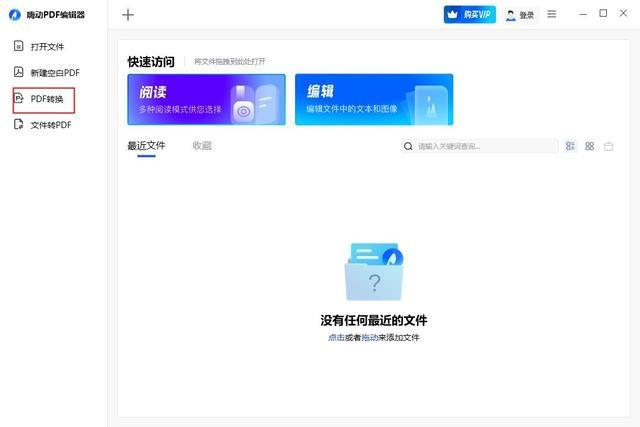
打开后找到并选择“PDF转换”下的【PDF转PPT】,可一次添加多个,支持勾选需转换页码或全部页码,启用OCR识别还能提高转换的准确性和完整性。
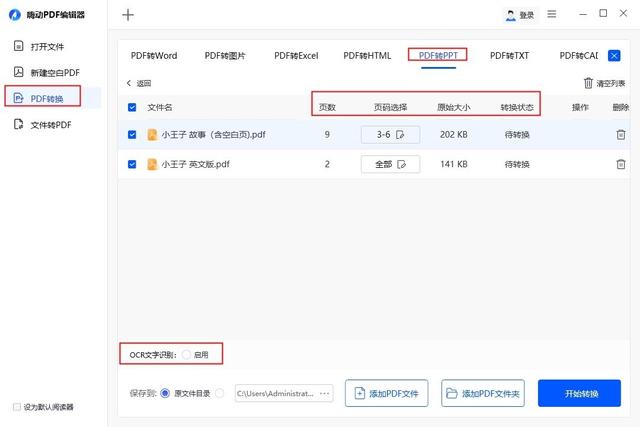 Convertio(Web)
Convertio(Web)传送门:https://convertio.co/zh/
一款简单易用的格式转换网站,支持超300种文件格式转换,涵盖音频、视频、图像、文档、归档等多个领域,并且所有转换都在云端进行,不消耗计算机资源。
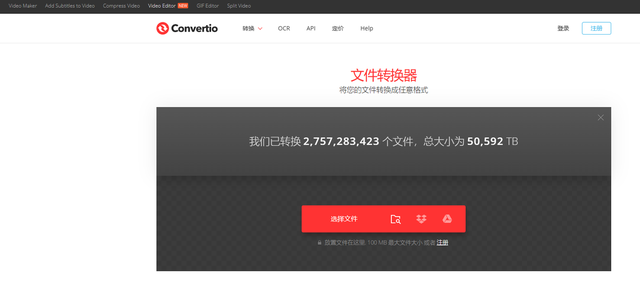
打开后点击“选择文件”添加PDF文件,一次允许两个文件并行转换,接着在“介绍”栏下选择“PPT”或“PPTX”,也可直接输入搜索,转换完成就能下载查看了。
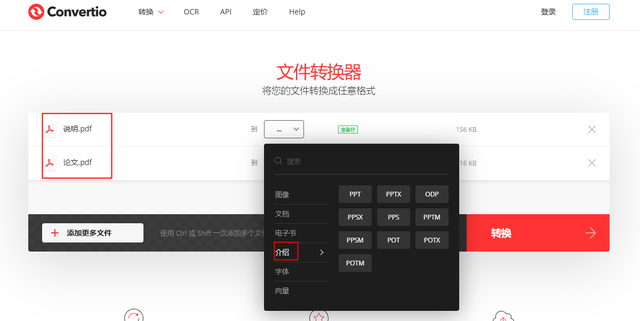 Zamzar(Web)
Zamzar(Web)传送门:https://www.zamzar.com/
一个全英文界面的在线文件转换平台,支持文档、音视频、图片等格式,其中文档格式有提供12种,可按需选择设置,免费用户每天可转换2个文件。
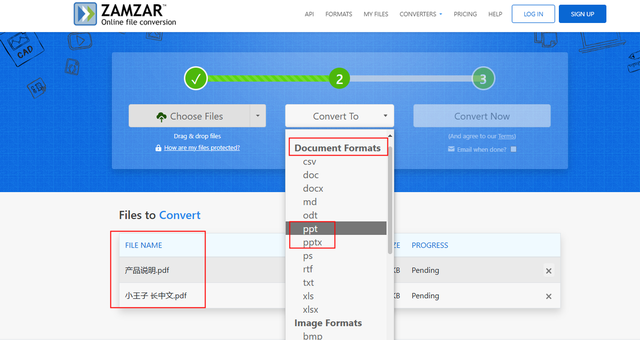
先点击“Choose Files”上传文件,接着在“Convert To”下拉框找到“Document Formats”,这里选择“ppt”或“pptx”,最后按“Convert Now”,下载就能查看。
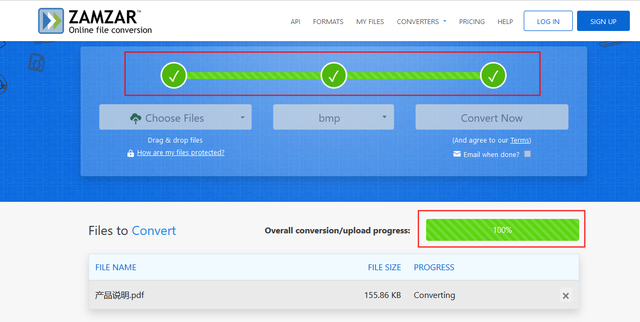 Aconvert(Web)
Aconvert(Web)传送门:https://www.aconvert.com/cn/
一款好用的在线格式转换工具,支持中文界面,可用于转换各类PDF、文档、电子书、图像、音视频以及压缩文件,批量处理也OK,操作都比较简单。
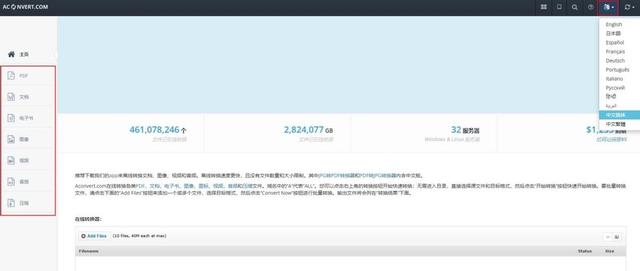
打开后点击左侧目录下的【文档】,可选择本地文件或输入在线文件URL,接着在“目标格式”下拉框中找到所需格式,转换结果会显示在下方,下载就能导出。
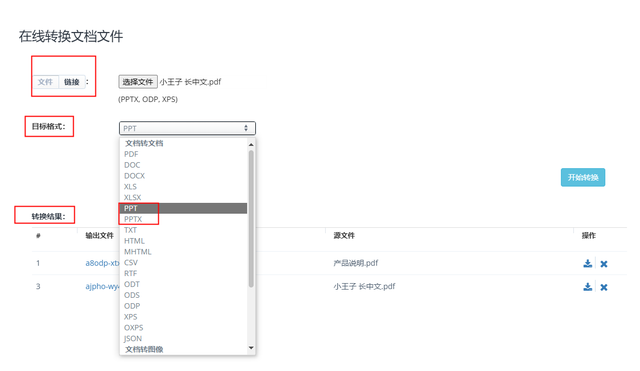 PDFCandy(Web)
PDFCandy(Web)传送门:https://pdfcandy.com/cn/
一个超实用的PDF处理网站,有提供47种在线工具,包括经常会用到的编辑、拆分、合并、转换、压缩、保护、解锁等,快速便捷,并且不占据电脑容量。

点击“PDF转PPT”进入具体页面,添加或拖放单个文件后会自动转换格式,支持对转换后文档进行下载和分享,还会在2小时内自动删除来保障数据安全。
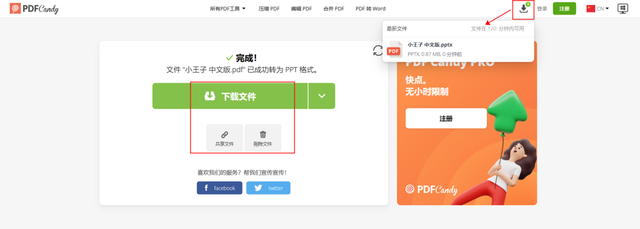 iLovePDF(Web)
iLovePDF(Web)传送门:https://www.ilovepdf.com/
一款易于使用且涵盖丰富PDF处理工具的在线网站,内置多种页面显示语言可供选择切换,中文也完全OK,这里要用到的是它的【PDF转换至PowerPoint】。
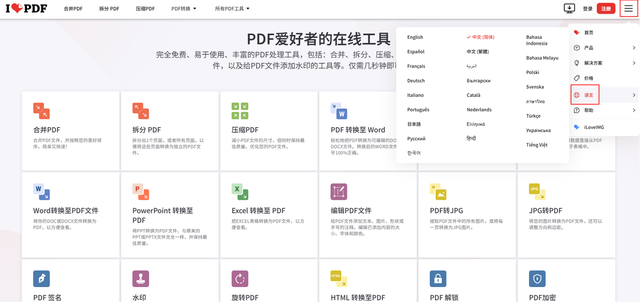
免费账户仅支持一次处理单个文件,高级账户可一次处理10个文件,可按名称对文件进行排序,转换完成后可下载查看,还支持复制分享下载链接和删除操作。
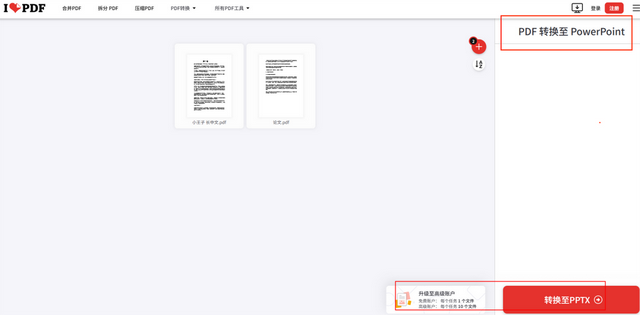
以上就是今天的全部内容分享了,希望能有所帮助!喜欢的朋友记得点赞转发+关注呦~
